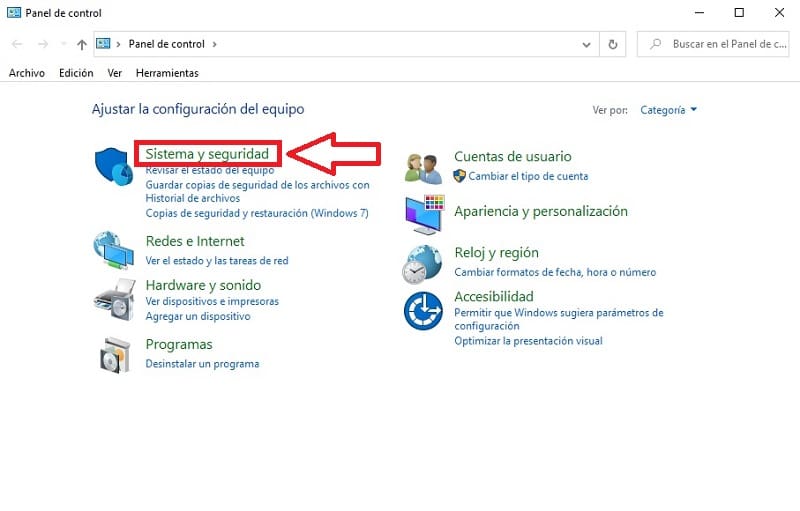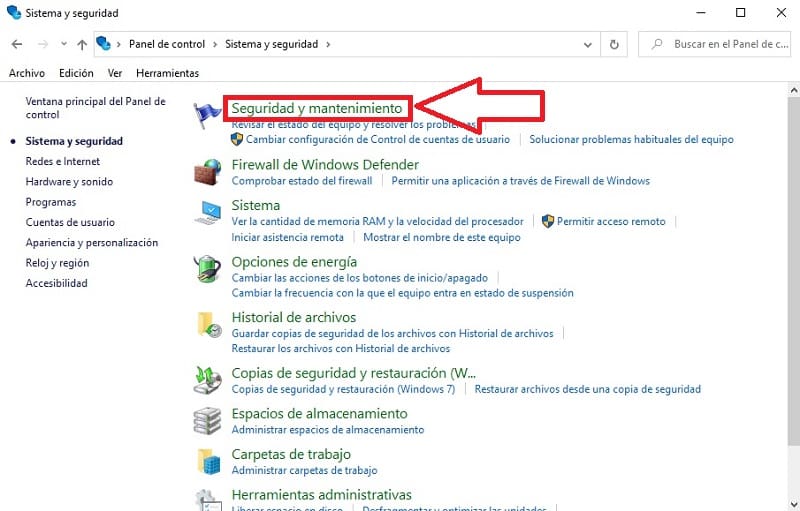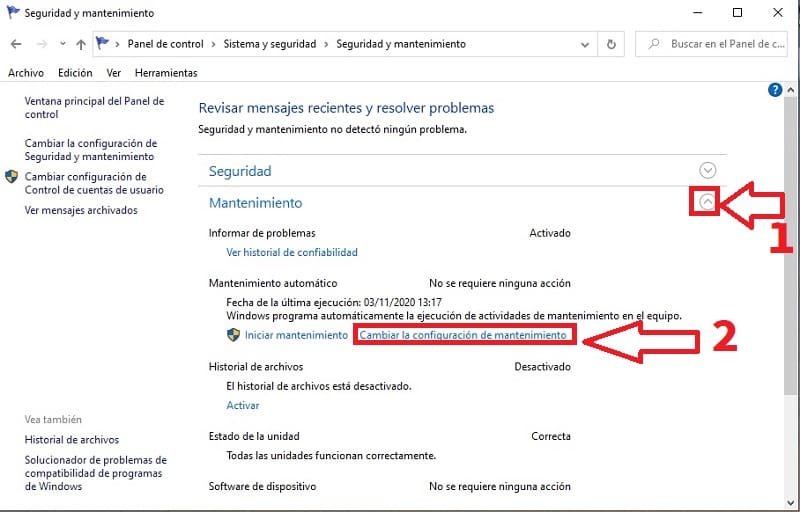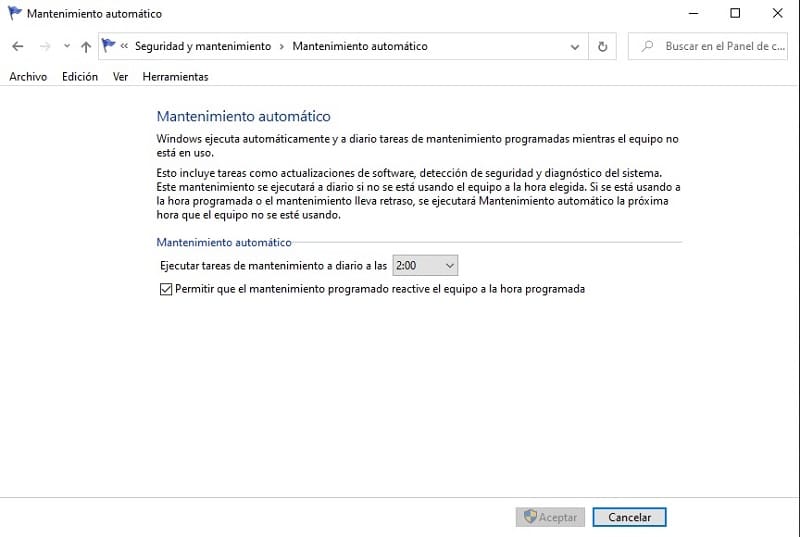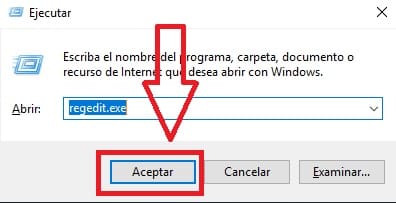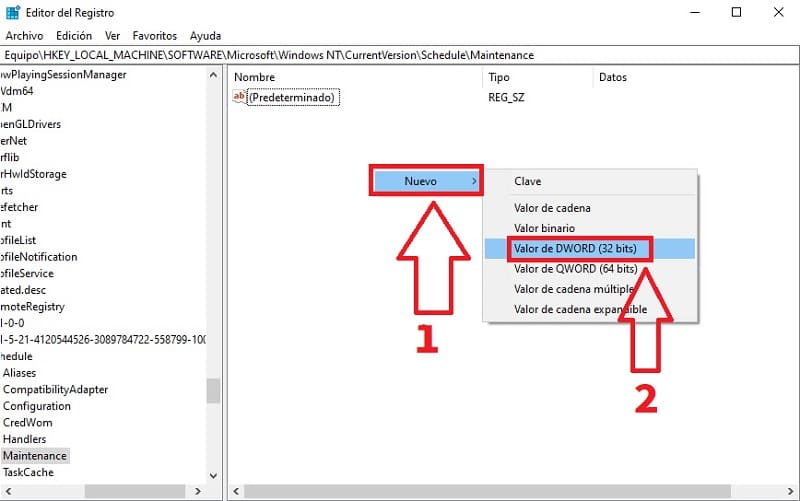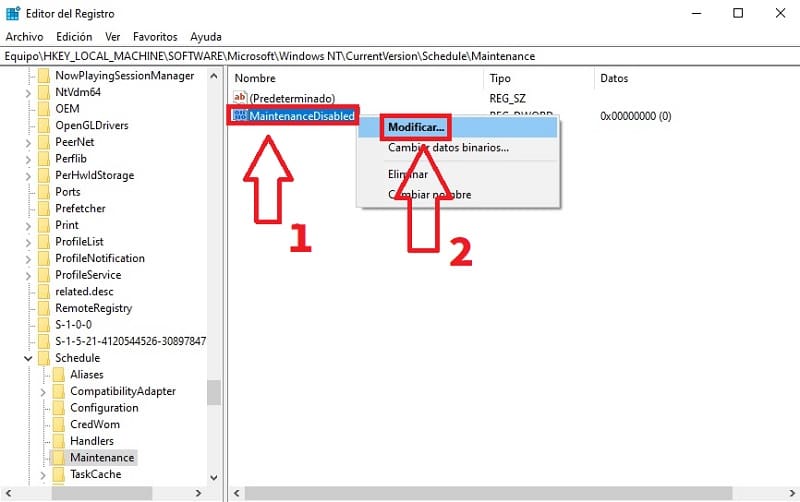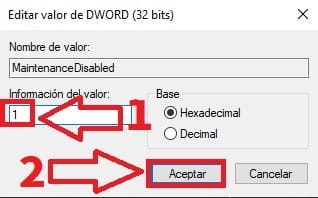Realizar el mantenimiento de nuestros dispositivos no solo es aconsejable sino también esencial. Tareas como actualizar el sistema operativo a la última versión, verificar la ausencia de malware, mantener actualizados los antivirus, entre otras, son prácticas cotidianas para quienes pasan tiempo frente a una pantalla. Afortunadamente, Windows 11 incorpora un sistema de mantenimiento automático que se encarga de estas actividades por nosotros. Sin embargo, hay usuarios a los que esta función no les resulta atractiva. A pesar de que no se recomienda, hoy en TutoWin10 te mostraremos cómo desactivar el mantenimiento automático en Windows 11 paso a paso.
Tabla De Contenidos
¿Qué Es El Mantenimiento Automático En Windows 11 Y Para Qué Sirve?
La función de mantenimiento automático en Windows 11 realiza una serie de tareas programadas por defecto, entre las cuales se incluyen:
- Limpieza de disco.
- Diagnóstico del sistema.
- Actualización de aplicaciones descargadas desde Microsoft Store.
Como Configurar La Hora Del Mantenimiento Automático En Windows 11 2024
- Lo primero que deberemos de hacer es entrar en el buscador de Windows.
- Escribimos «Panel de Control».
- Entraremos en la mejor coincidencia.
En la siguiente ventana entraremos en «Sistema y Seguridad».
Luego acudiremos a «Seguridad y Mantenimiento».
- Hacemos clic sobre la flecha que apunta hacia abajo en «Mantenimiento».
- Seleccionamos la opción que dice «Cambiar la configuración de mantenimiento».
En este segmento, podemos establecer la hora en la que deseamos que comience el mantenimiento automático. Cuando llegue la hora programada y el sistema detecte que no estamos utilizando la computadora, iniciará automáticamente las tareas de mantenimiento en segundo plano.
Como Desactivar Mantenimiento Automático En Windows 11 Fácil y Rápido 2024
Eliminar el mantenimiento automático en Windows 11 no es la opción más aconsejable, pero si decides continuar, te recomendaría hacer una copia de seguridad del registro de Windows o, al menos, anotar los pasos que vamos a seguir.
Como Quitar El Mantenimiento Automático En Win 11
Abrimos Ejecutar con la siguiente combinación de teclas:
- Windows + I.
Escribimos lo siguiente sin comillas «Regedit.EXE» y pulsamos «Aceptar».
Una vez abierto el registro deberemos de acceder a la siguiente ruta:
Equipo\HKEY_LOCAL_MACHINE\SOFTWARE\Microsoft\Windows NT\CurrentVersion\Schedule\Maintenance
De esta forma, accederemos a la carpeta «Maintenance» y procederemos a crear un nuevo valor. Para ello, simplemente haz clic con el botón derecho del ratón y selecciona «Nuevo» en el menú. Luego, elige «Valor de DWORD (32 bits)».
Una vez creado este nuevo valor, cambia su nombre a «MaintenanceDisabled» (sin comillas). Una vez que hayas modificado el nombre, sigue estos pasos:
- Clic con el botón derecho del ratón sobre el mismo.
- Le damos a «Modificar».
- En «Información del Valor» le pondremos «1».
- Le daremos a «Aceptar».
Y así, evitarás que Windows 11 realice automáticamente tareas de mantenimiento. Si surge alguna duda, no dudes en comentar, estaré encantado de ayudarte. Además, puedes compartir este contenido con tus amigos y familiares a través de las redes sociales. ¡Gracias por tu tiempo!